路由器密码忘记了怎么办
装机吧 2020年09月16日 15:26:00
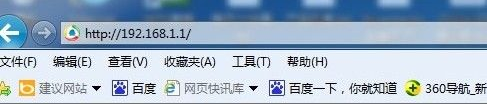
今天来跟各位演示路由器密码忘记了怎么办。
1.在浏览器地址栏中输入:192.168.1.1,然后按回车键。
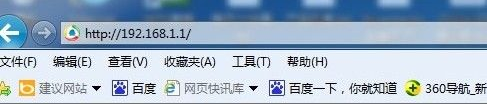
2.在对话框的弹出窗口中输入:用户名:admin,密码:admin。然后单击“确定”进入路由器设置界面。
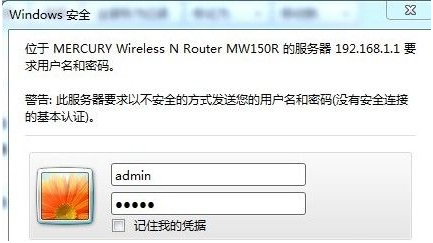
3.在左侧设置中选择“无线设置”。
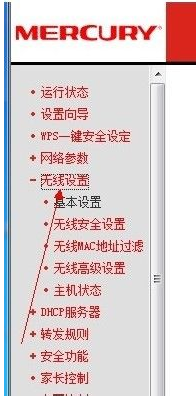
4.选择无线设置后,在弹出的设置选项中选择“无线安全设置”。
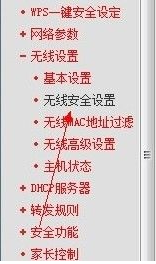
5.在弹出的安全设置信息页面中您就可在此页面上找到无线路由器密码了。
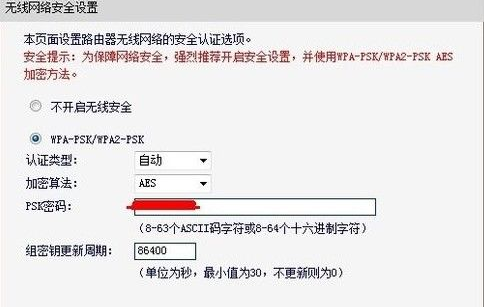
现在知道路由器密码忘记了怎么办了吧,希望对您有帮助。
喜欢22






 粤公网安备 44130202001059号
粤公网安备 44130202001059号